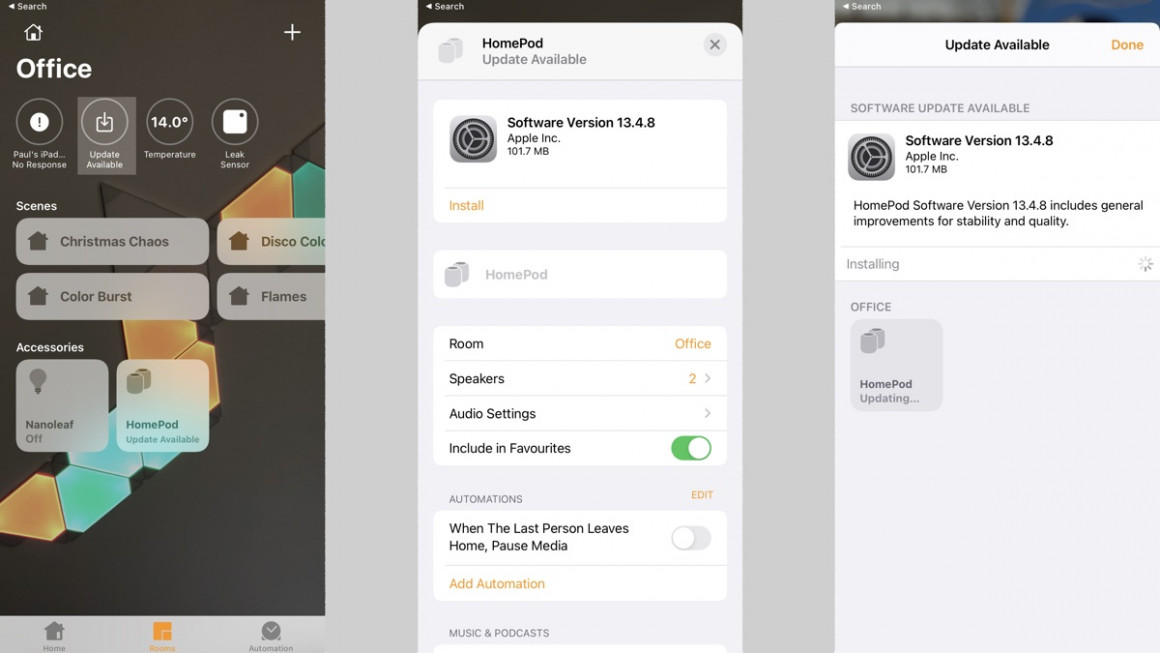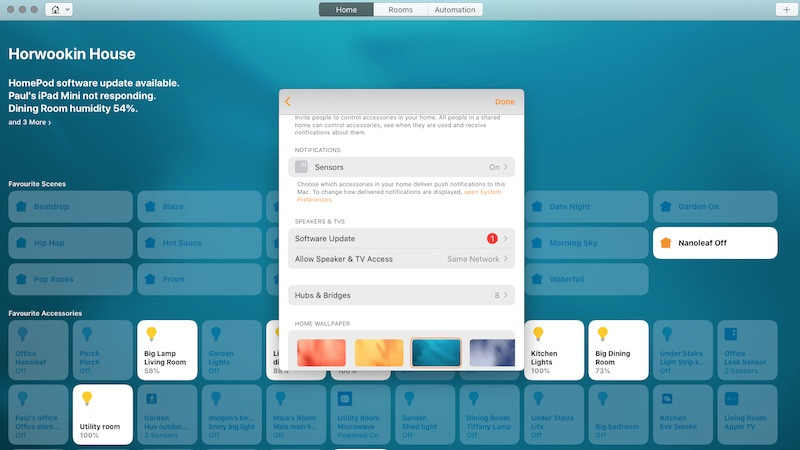La mise à jour de votre Apple HomePod ou HomePod Mini est une partie essentielle de l’expérience, car vous resterez au courant de toutes les dernières fonctionnalités du haut-parleur intelligent.
Par défaut, HomePod installera automatiquement les nouvelles mises à jour logicielles, mais vous pouvez également les vérifier manuellement dans l’application Apple Home sur votre iPhone, iPad ou Mac.
Ci-dessous, nous vous montrerons comment mettre à jour le HomePod – quel que soit l’appareil sur lequel vous travaillez – et vous expliquerons les étapes pour activer et désactiver l’installation automatique de ces mises à jour.
Lisez ceci: Trucs et astuces Apple HomePod
Rechercher et installer les mises à jour d’Apple HomePod
Comme nous le disons, les mises à jour HomePod doivent être installées automatiquement – mais vous pouvez les vérifier et les forcer vous-même via votre appareil iOS ou Mac.
Lors de la mise à jour, notez simplement qu’une lumière blanche tournera autour du haut du HomePod. Comme certaines mises à jour prendront du temps, Apple conseille de ne pas débrancher le haut-parleur tant qu’il n’est pas terminé.
Sur iPhone ou iPad
1. Tout d’abord, assurez-vous que l’appareil à partir duquel vous forcerez la mise à jour exécute la dernière version d’iOS.
2. Sur l’appareil iOS, ouvrez l’application Home et, si une mise à jour est disponible, vous verrez une icône de notification dans la barre d’état.
3. Appuyez sur cette icône et vous verrez un écran vous indiquant la dernière version du logiciel.
4. Frappé Installer. Cela installera ensuite la mise à jour sur n’importe quel haut-parleur HomePod – ou haut-parleurs – que vous avez configuré.
Sur votre Mac
1. Tout d’abord, assurez-vous que le Mac à partir duquel vous forcez la mise à jour est mis à jour avec le dernier logiciel macOS.
2. Ouvrez l’application Accueil et, dans la barre de menus, appuyez sur Modifier> Modifier la maison.
3. Robinet Mise à jour logicielle.
4. Si une nouvelle mise à jour est disponible, appuyez sur Installer. Cela mettra à jour le logiciel de toutes les enceintes HomePod que vous avez chez vous.
Activer / désactiver les mises à jour automatiques pour Apple HomePod
Vous voudrez peut-être vérifier les détails de la mise à jour avant qu’ils ne soient automatiquement installés sur votre HomePod – ou vous ne voudrez peut-être pas prendre la peine de les installer manuellement.
Dans tous les cas, voici comment les activer ou les désactiver pour votre haut-parleur intelligent.
- Sur l’app Maison pour iPhone ou iPad, appuyez sur l’icône Accueil en haut à gauche, puis Paramètres d’accueil. Chercher Mise à jour logicielle. À partir de là, vous devriez pouvoir activer / désactiver les mises à jour automatiques.
- Sur le Mac, cliquez sur Éditer > Modifier la maison > Mise à jour du logiciel – à partir de là, vous devriez voir l’option permettant d’activer / désactiver les mises à jour automatiques.